抠图,这一图片编辑中的基础环节,常让许多人感到繁琐而头疼。幸运的是,市面上出现了多款智能AI抠图工具,它们大大简化了这一过程,让抠图换背景变得轻松快捷,有时甚至只需3秒即可完成。今天,我们就来为大家介绍四款亲测好用的AI抠图工具,能快速帮你搞定抠图。

一、水印云
是一款功能强大的AI图像处理工具。它不仅擅长去除图片和视频中的水印,还拥有出色的智能抠图功能。无论是人像、商品、动物还是图标,水印云都能轻松应对,特别适合新手快速上手。
抠图教程如下:
1、只需打开水印云软件,选择智能抠图功能,导入照片。
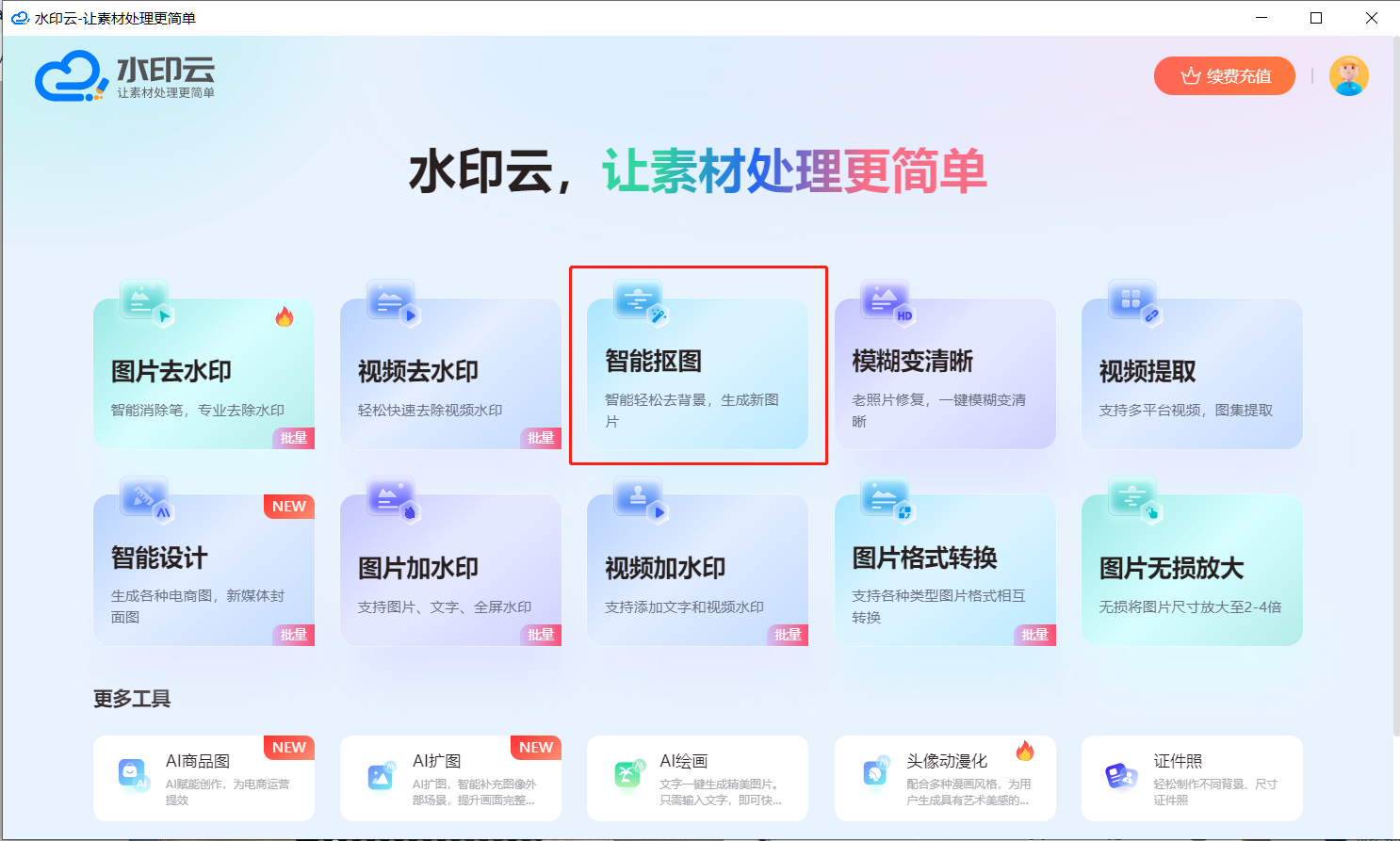
2、应用就会自动识别并精确提取主体,保留发丝级细节。
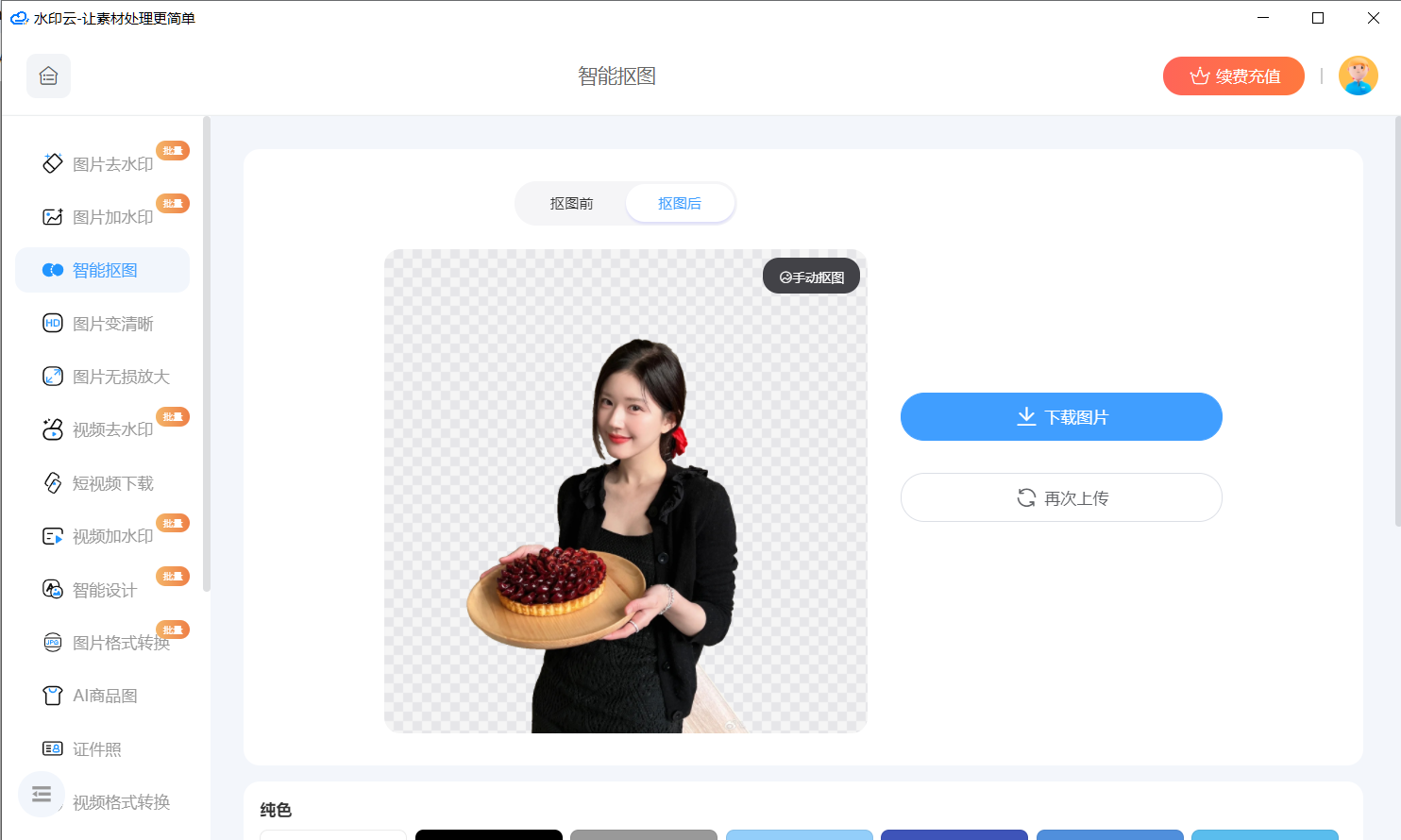
3、然后你可以根据需要对抠图结果进行手动微调,完成后点击返回按钮。
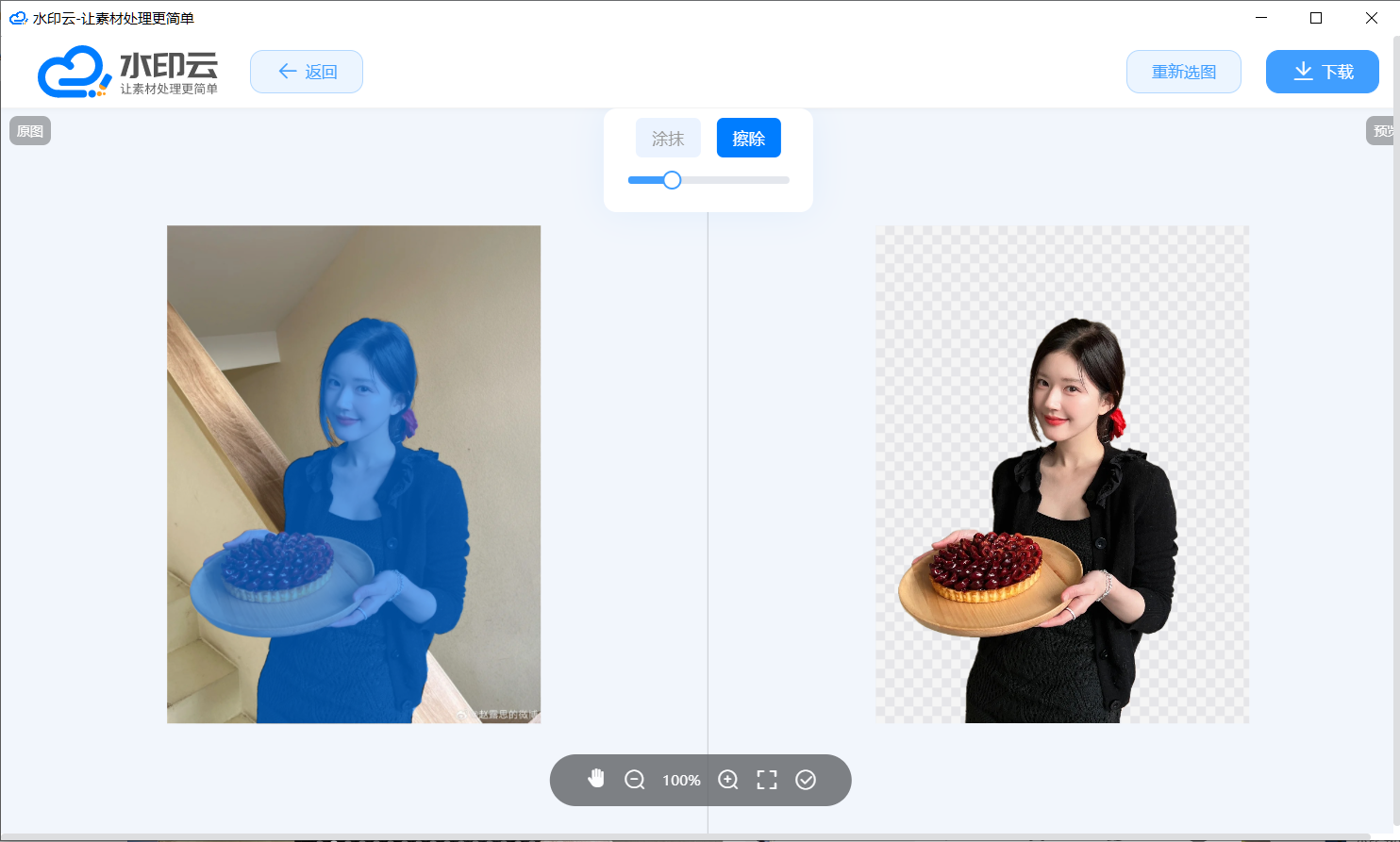
4、可直接下载保存透明背景图片或者,点击下方提供的海量底色背景进行下载保存。
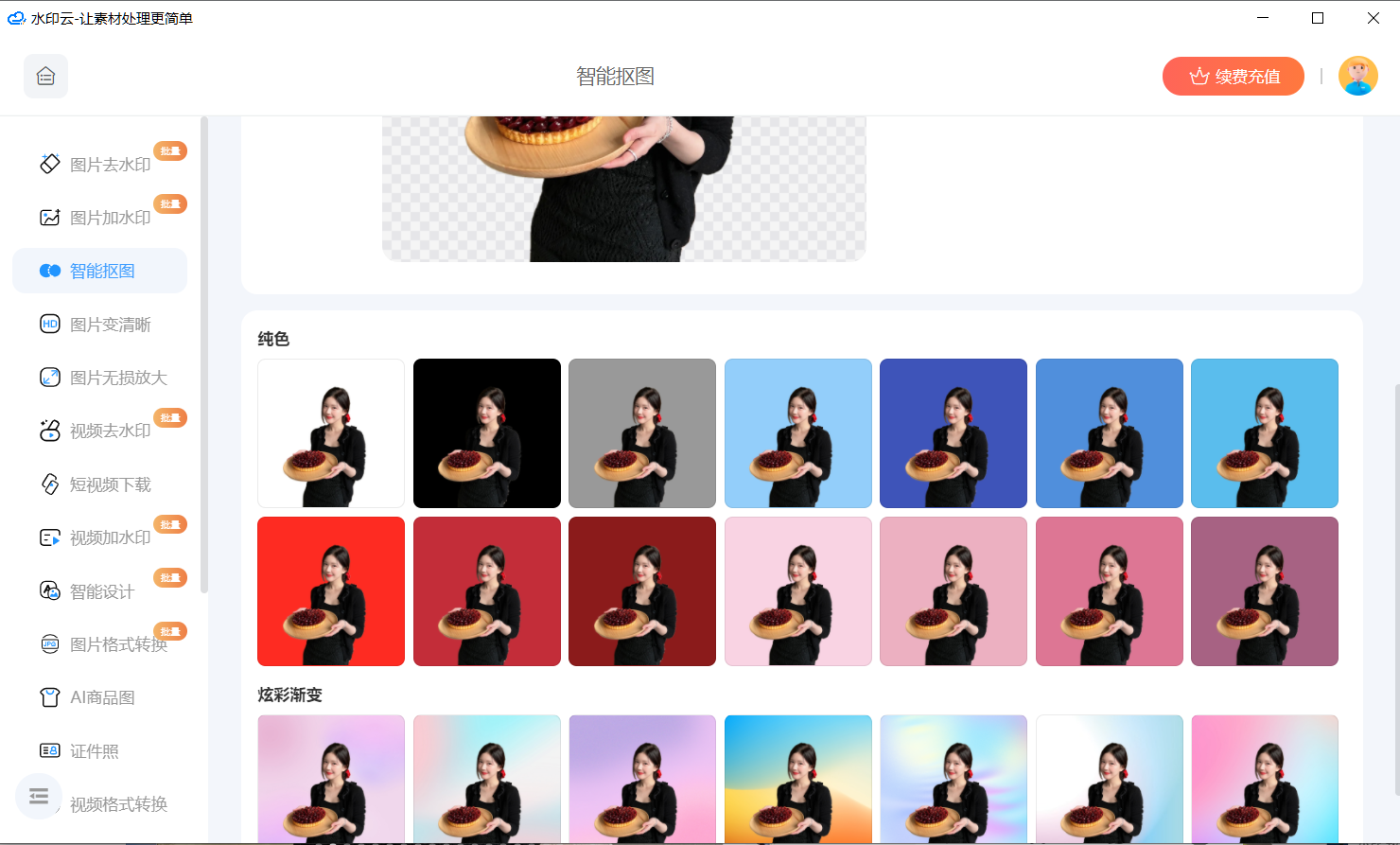
二、Remove
这款AI抠图软件自推出以来就备受欢迎。它能够快速识别并抠出图片中的主体,无论是人像、物体、动物还是图形,都能轻松应对。
抠图步骤如下:
1、访问Remove网站,选择你想要抠图的照片,将其导入操作页面。
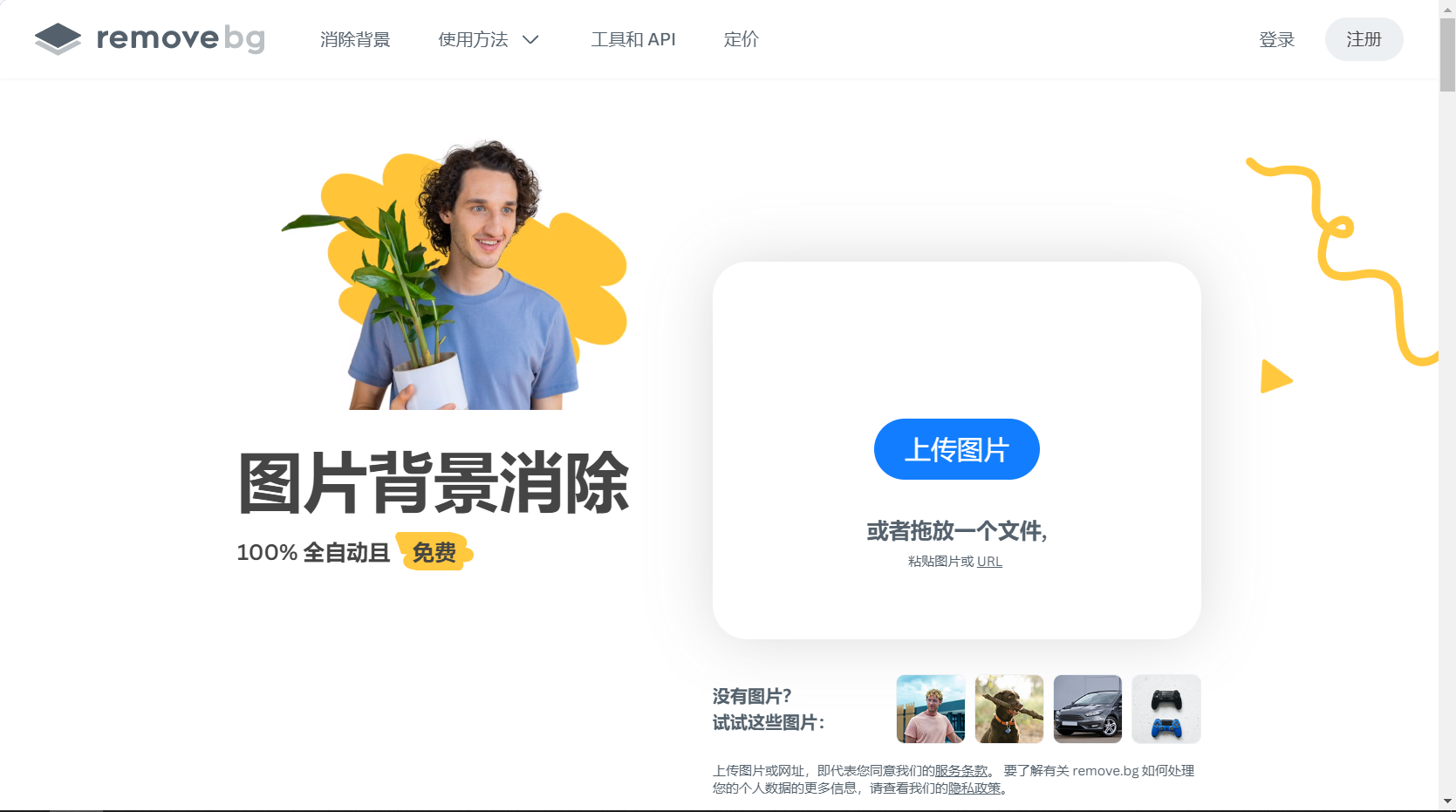
2、软件自动识别并抠出图片中的主体,几秒钟即可自动完成抠图过程。

3、抠图完成后,可预览效果。如果需要对边缘进行微调,还可以对其进行更多其他编辑,满意后,点击“下载”按钮。

三、Clipping Magic
是一个专注于图像编辑的在线平台。它利用先进的AI技术,帮助用户快速去除图像背景,提升图片质量。
抠图步骤如下:
1、打开Clipping Magic”网站,点击【上载图像】按钮,从本地文件夹中导入需要抠出人物的图片。
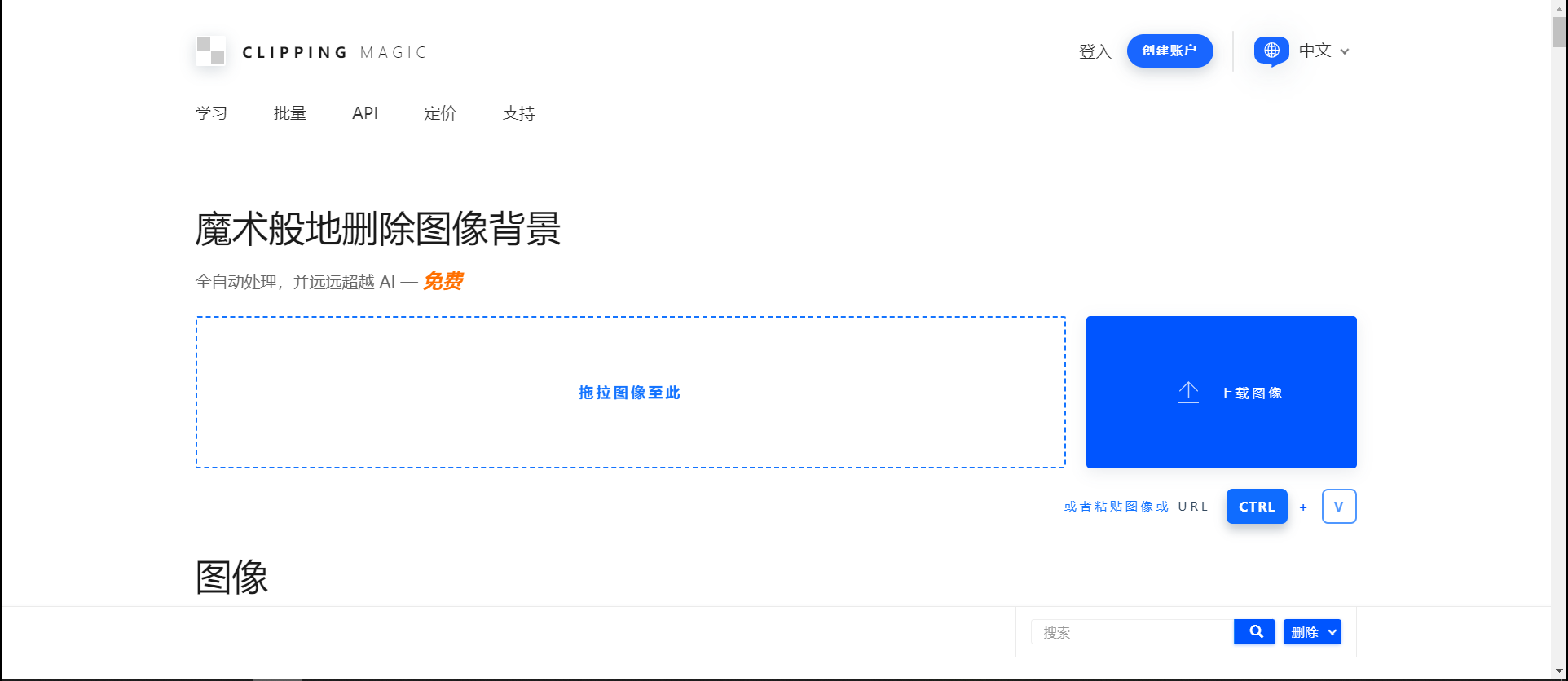
2、图片导入后会自动识别并抠出图片中的人物,完成后可以在界面预览查看抠图效果,使用左下角的工具可以添加新的背景图片。
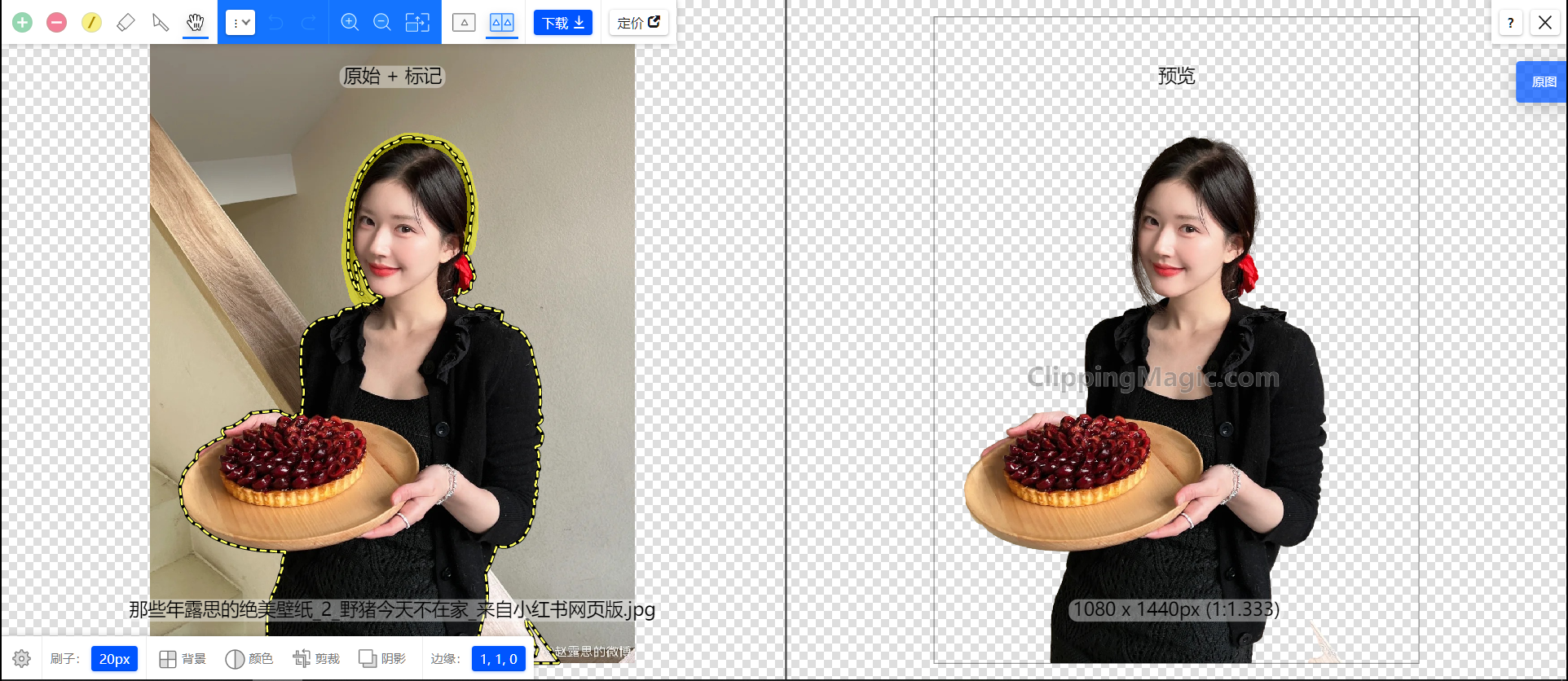
四、inPixio
凭借其优秀的AI算法,在处理复杂背景与主体分离方面表现出色。尤其是处理头发、毛发等细节时,inPixio的精准度非常高。它不仅可以用于人物抠图,还非常适合用于产品抠图、电商图片编辑等场景。
抠图步骤如下:
1、打开inPixio”网站,点击【Try it now】进入操作页面。
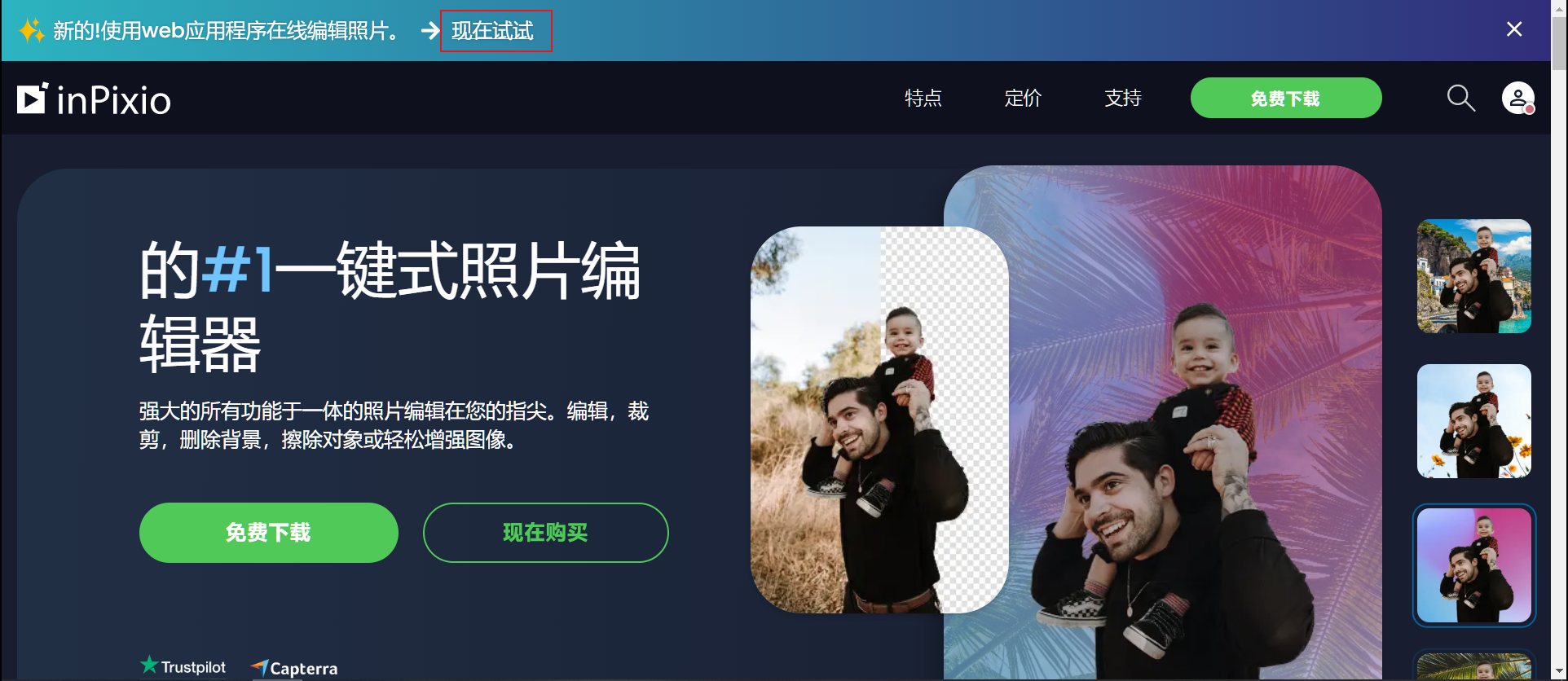
2、只需上传图片,点击去除背景按钮,系统就会自动完成抠图过程。
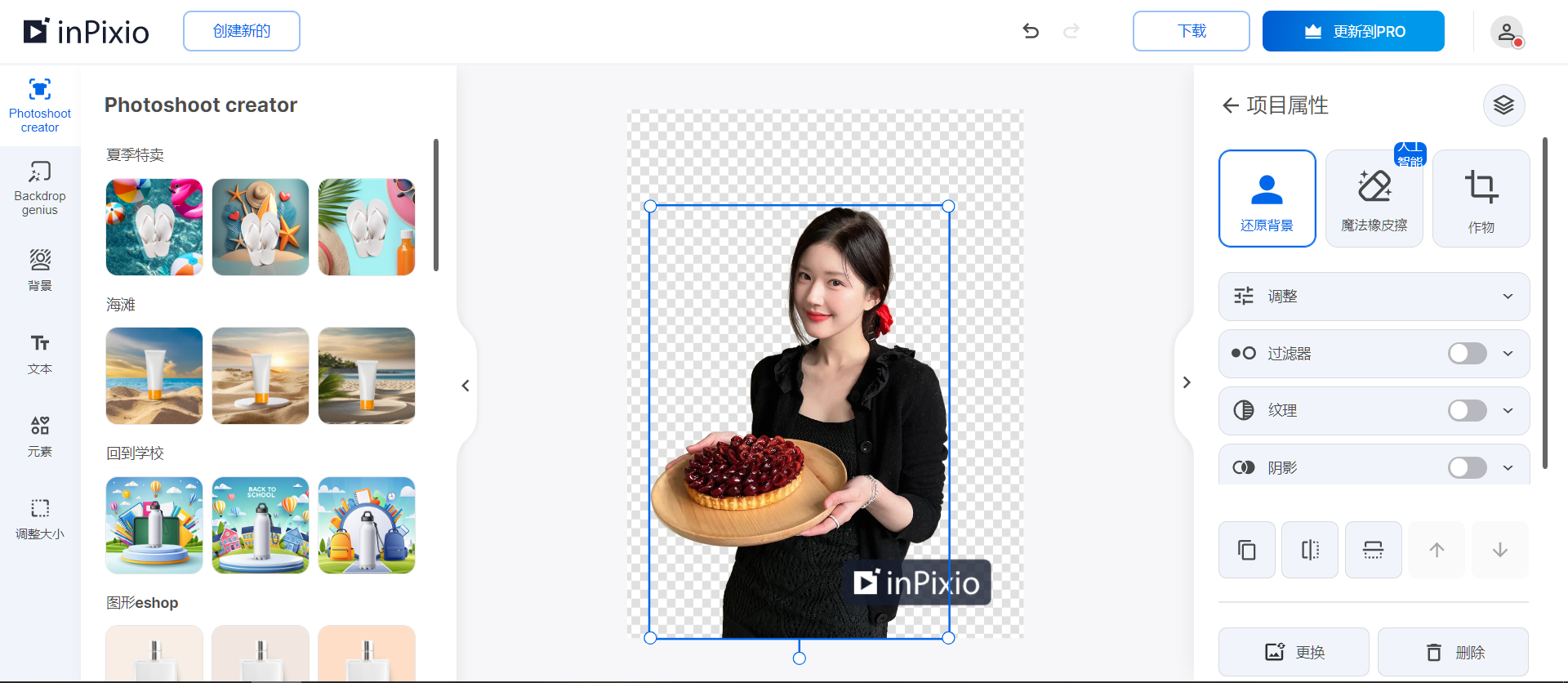
3、你还可以使用其提供的工具添加新的背景图片,满足不同的需求。
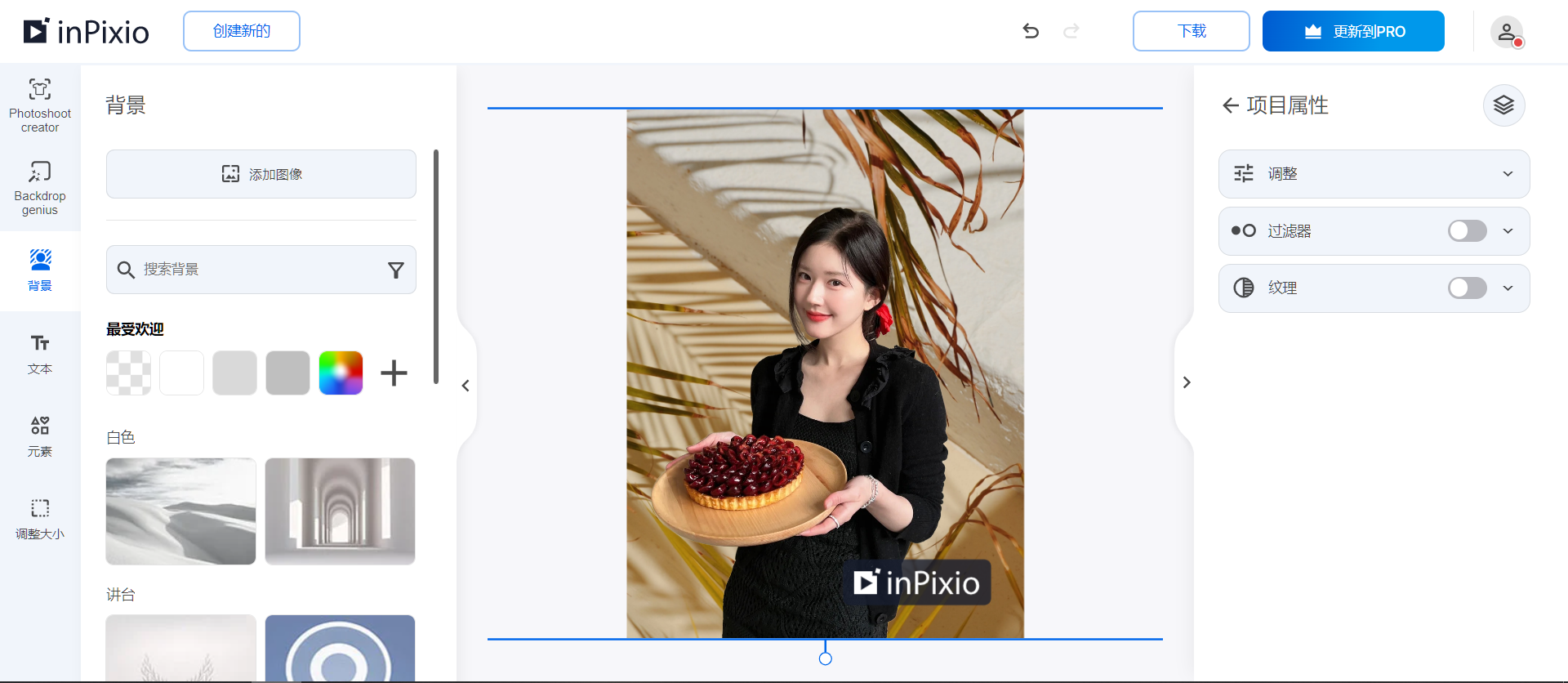
以上四款智能AI抠图工具各具特色,都能在短时间内轻松完成抠图换背景任务。无论是处理电商图片、证件照还是复杂的细节处理,它们都能提供出色的抠图效果,让工作变得更轻松高效。如果你还在为抠图而烦恼,不妨试试这些神器吧!它们一定会让你的抠图体验焕然一新。
















